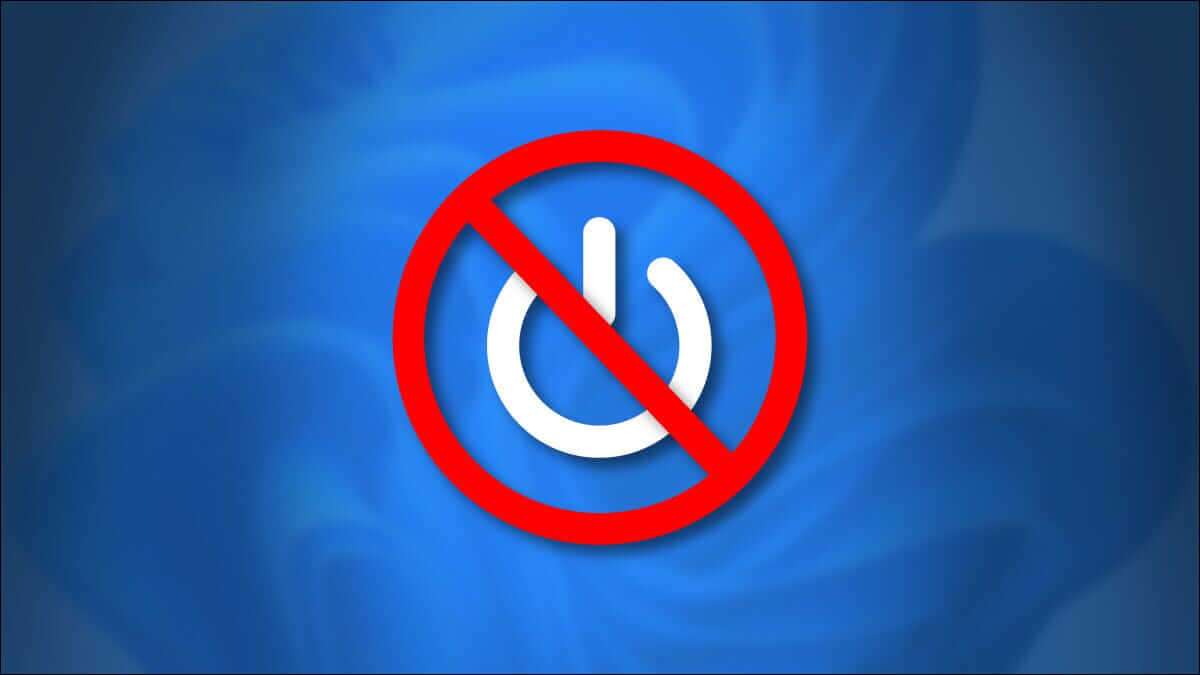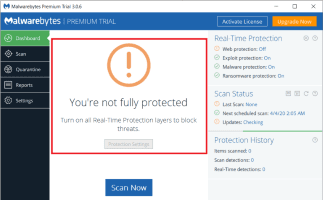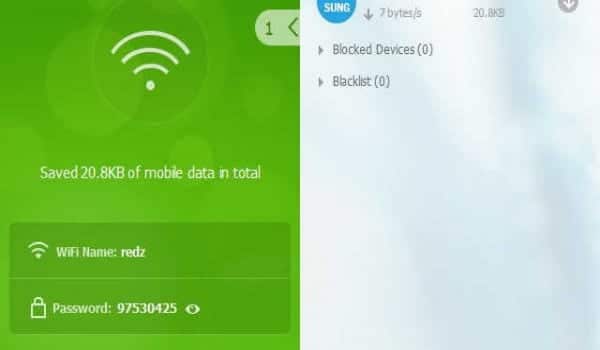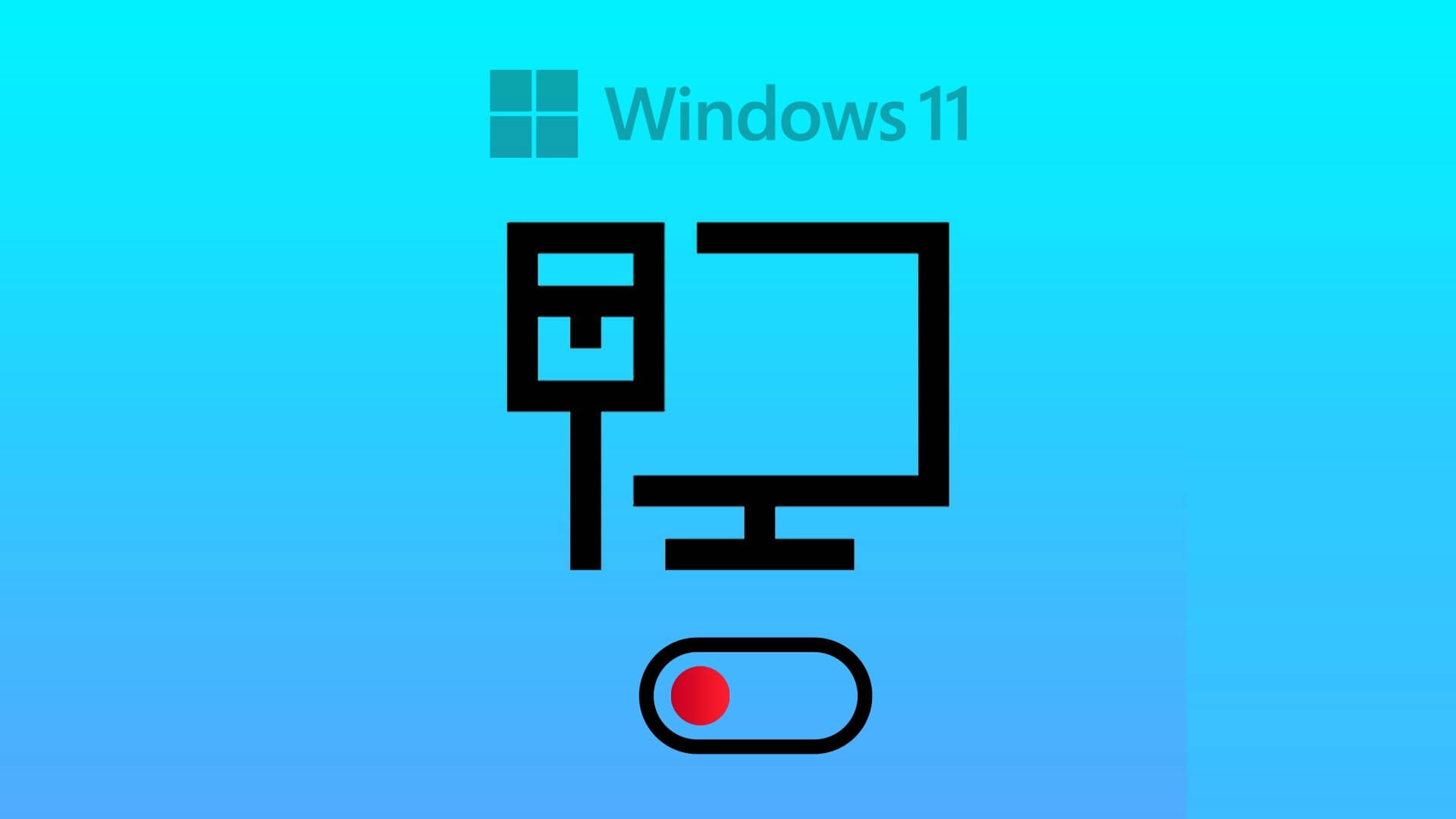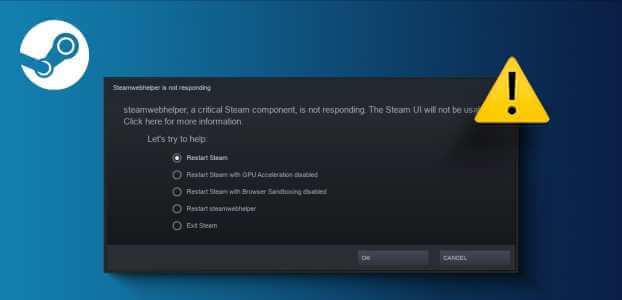Selv om det er sjeldent, kan dette skje med de fleste av oss mens vi jobber med viktige dokumenter eller andre programmer når vinduet plutselig blir tomt og ikke kan klikkes. Disse tingene er vanligvis forårsaket av ulike popup-vinduer i Windows, som utløser en funksjonsfeil eller utilsiktet bruk av hurtigtaster, dikterer skrivekommandoer osv. og oppgaven med å returnere et vindu utenfor skjermen til skjermen blir vanskeligere. Så i dag, i denne artikkelen, skal vi hjelpe deg med å lære hvordan du flytter et vindu fra skjermen i Windows 11.
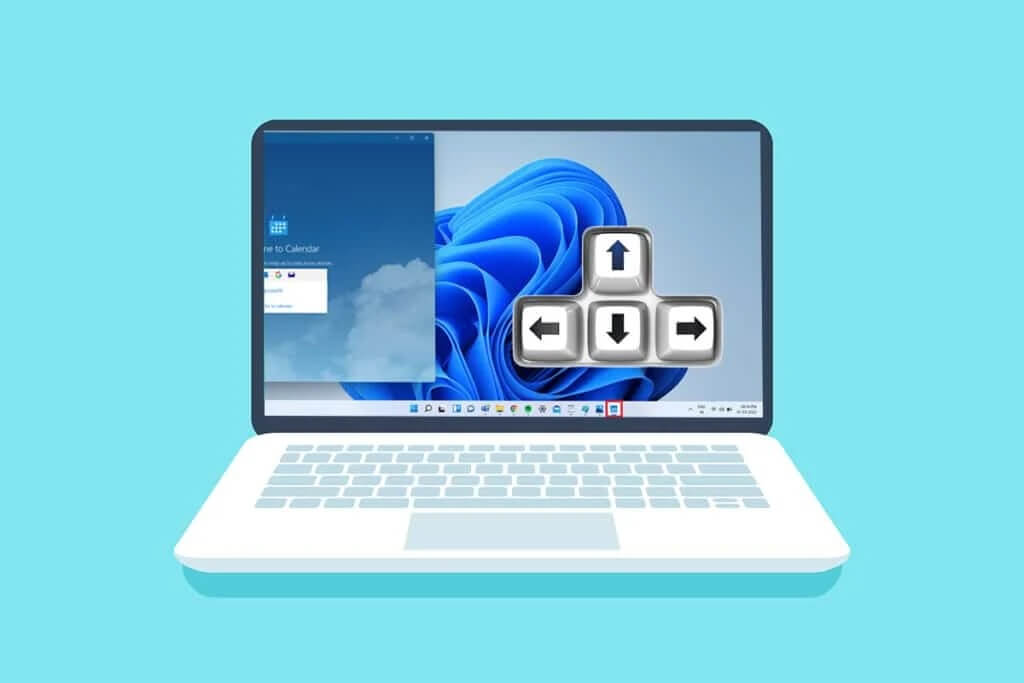
Slik flytter du et vindu fra skjermen i Windows 11
Det er flere mulige årsaker til at et vindu forsvinner fra skjermen, og her er noen av årsakene:
- Dette problemet kan oppstå hvis du har mer enn én skjerm koblet til systemet. Tilkoblings- og sammenkoblingsproblemer vil dukke opp når du utvider skjermen til to eller flere skjermer.
- Noen ganger slutter mange programmer å svare, og du kan kanskje ikke flytte det programvinduet ved flere forsøk.
- Nevnte problem kan starte når brukeren trykker på en bestemt hurtigtast.
- Det kan også skje når skjermen er satt til en lavere oppløsning enn vanlig.
Og for å håndtere dette problemet, la oss gå videre til måtene å få et vindu utenfor skjermen på skjermen igjen uten å kaste bort tid.
Metode 1: Gjennom et miniatyrbilde av et vindu utenfor skjermen
Hvis vinduet er utenfor skjermen og fortsatt er synlig på oppgavelinjen, kan bruk av miniatyrbildet hjelpe deg med å gjenopprette det og bringe det tilbake til skrivebordet. Følg disse trinnene for å returnere et vindu utenfor skjermen til skjermen:
1. Bestått musepekeren på vinduet inn Oppgavelinje for å finne et minivindu som vises over det.
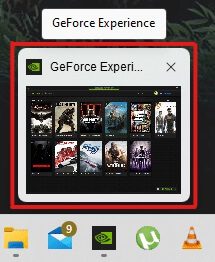
2. Høyreklikk på miniatyrbildet for å åpne Liten liste Og klikk på alternativet "Overføre".
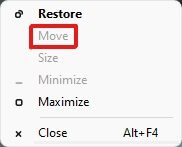
3a. Trykk på venstre eller høyre piltast på tastaturet for å flytte vinduet i henhold til ditt valg på skrivebordet.
3 b. Eller klikk på et alternativ "zoom inn" fra øvre høyre hjørne av vinduet for å se det i full skjerm.
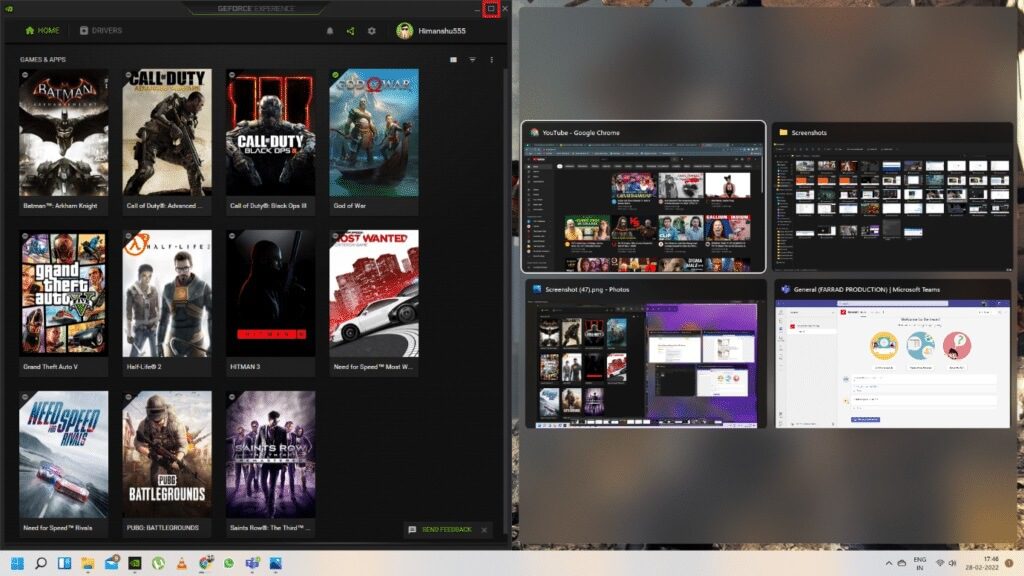
Metode XNUMX: Via Windows Workspace
Windows Workspace kan være den beste måten å sette alle vinduene dine på ett sted, og du vet hvordan du flytter et vindu fra skjermen. For å gjøre dette, følg disse trinnene:
1. Trykk på en kombinasjon Alt + Tab-taster fra tastaturet for å låse opp Windows arbeidsområde.
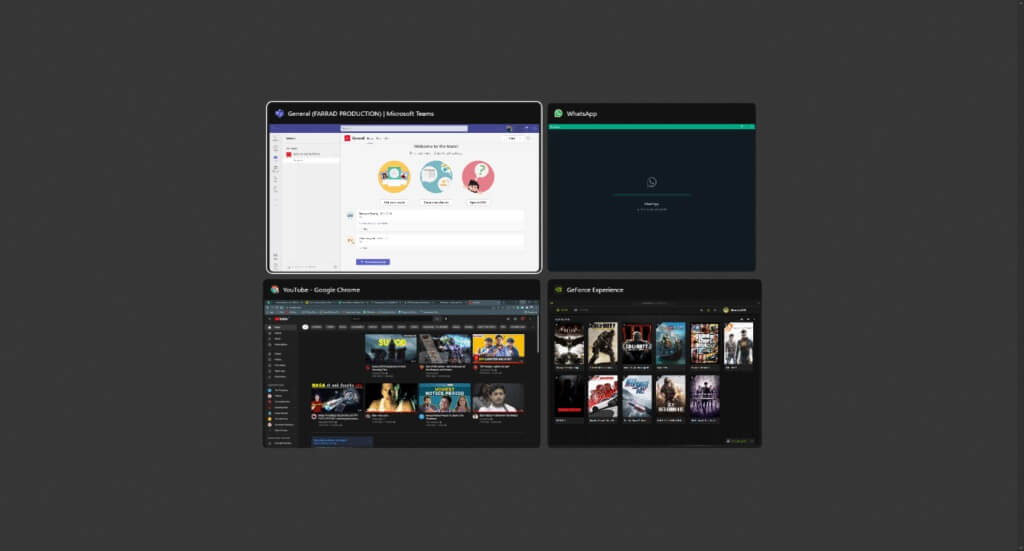
2. Du finner et vindu utenfor skjermen i gruppearbeidsområde. Klikk valgt vindu av skjermen for å bringe den tilbake til skjermen.
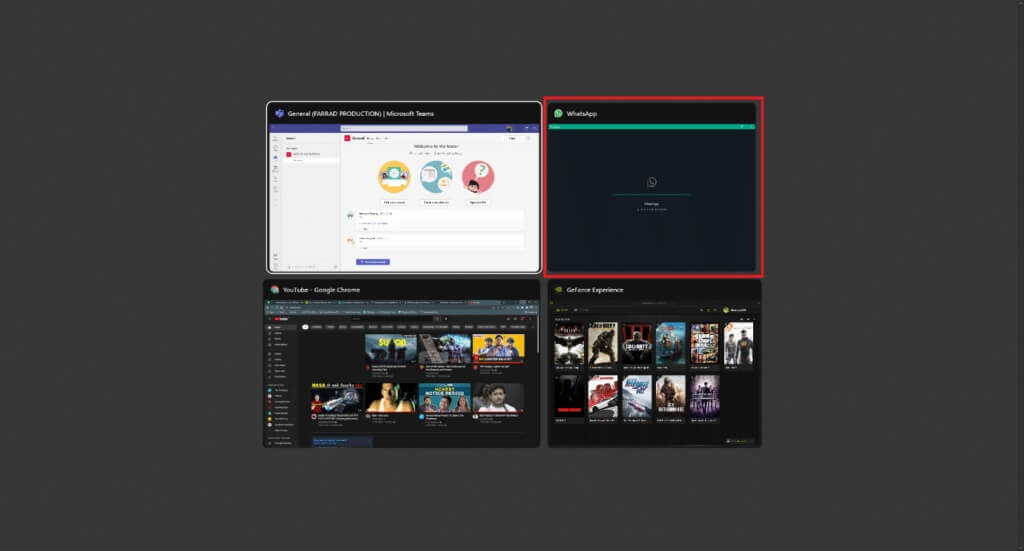
Metode XNUMX: Bruk Shift-tastkombinasjonen
Denne metoden kan være fruktbar hvis vinduet ditt fortsatt er synlig på oppgavelinjen. Følg disse trinnene for å forstå hvordan du flytter et vindu fra skjermen:
1. Klikk og hold Skift-knapp på tastaturet og høyreklikk nødvendig vindu på Oppgavelinje.
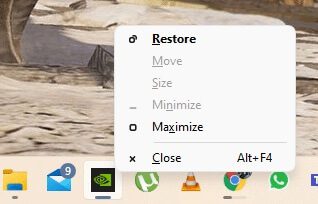
2. Klikk på alternativet "Overføre" for å gjøre vinduet synlig på skjermen.
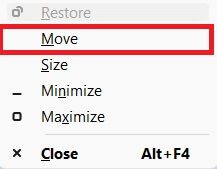
3. Igjen, bruk venstre eller høyre piltast på tastaturet for å flytte et vindu fra skjermen til hele skrivebordet.
Metode XNUMX: Med Windows-tastkombinasjonen
Denne metoden kan også fungere hvis du fortsatt lurer på hvordan du flytter et vindu fra skjermen Windows 11 Hvis vinduet fortsatt er synlig på oppgavelinjen. for å gjøre dette. Følg de neste trinnene:
1. Klikk programvinduet av skjermen inn Oppgavelinje for å velge den.
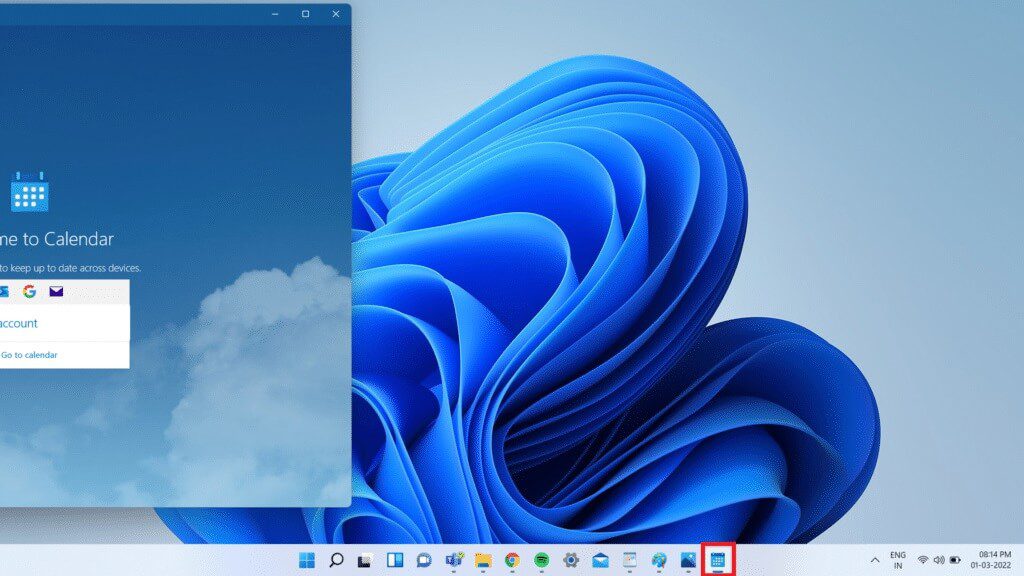
2. Trykk på Windows + Venstre piltaster Samtidig. Det vil plassere selve vinduet i venstre del av skjermen.
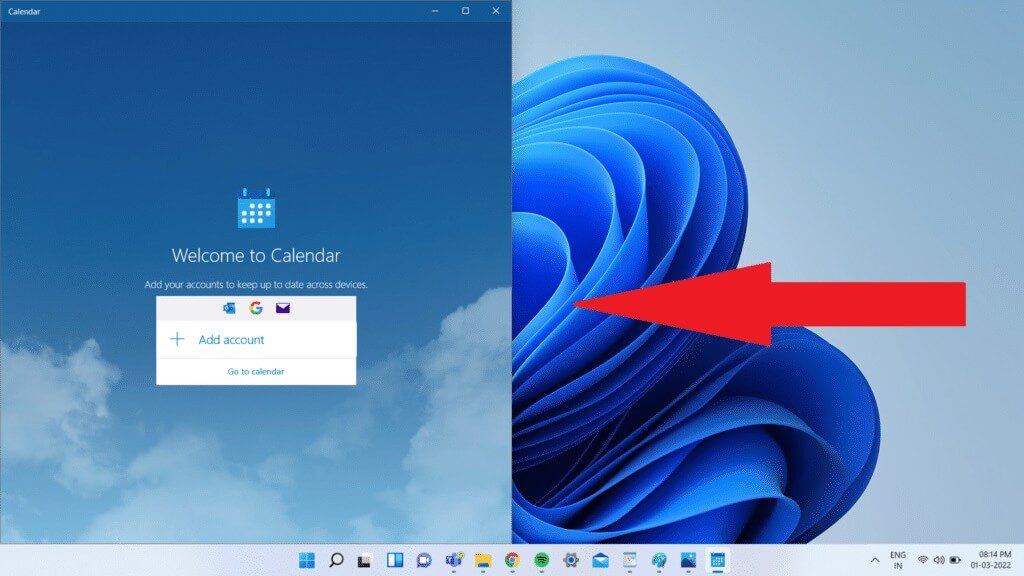
3. Trykk nå på Windows + pil opp-tastene På tastatur For å endre vinduet i venstre hjørne av skjermen.
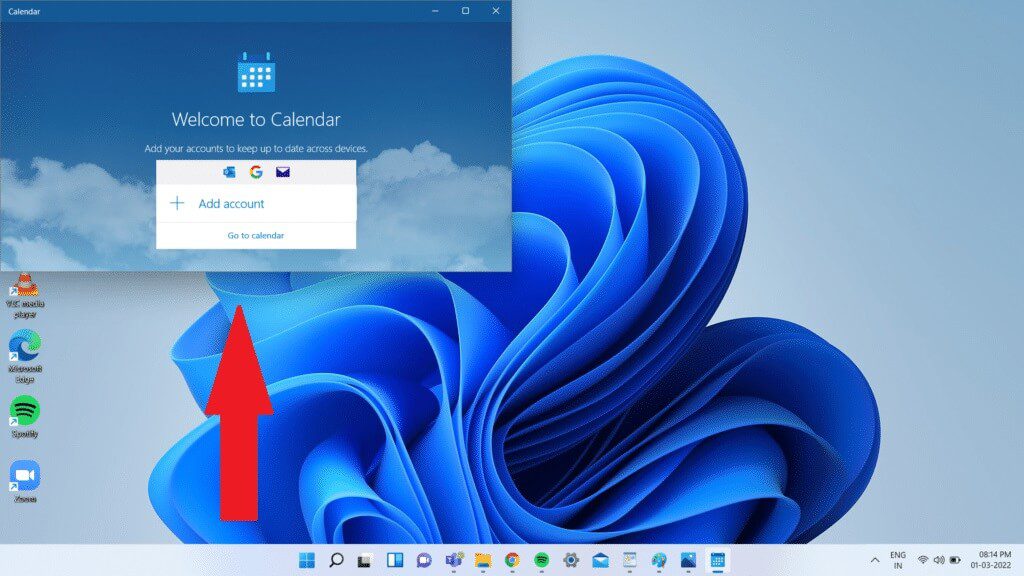
4. Til slutt trykker du på Windows + pil opp-tastene igjen for å gjøre det valgte vinduet fullskjerm. Nå vil den være helt synlig for deg på skjermen.
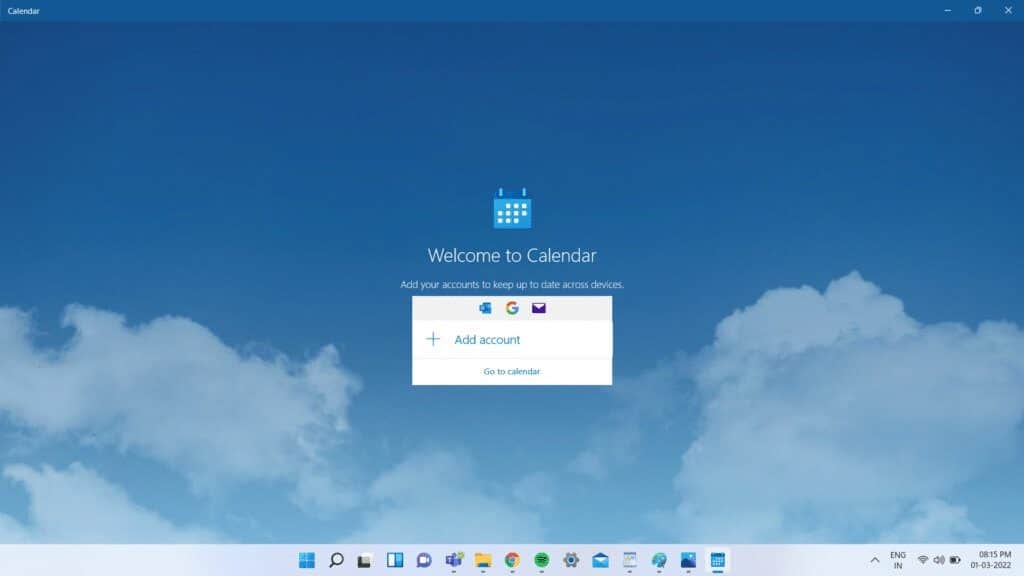
Profftips: Endre skjermoppløsningen
Noen ganger kan skrivebordsoppløsningen datamaskinen kjører med være et problem med enkelte programvarevinduer. Så gjenoppretting av anbefalt oppløsning for gjenoppretting av vinduet vil løse dette problemet. Følg disse trinnene for å svare på hvordan du flytter et vindu ut av en skjermspørring:
Legge merke til: Dette er standardmåten for å endre datamaskinens oppløsning. Men hvis datamaskinen har et grafikkort med en grafisk konsollapplikasjon installert, kontroller oppløsningsinnstillingene.
1. Høyreklikk Den ledige plassen på skrivebordet og klikk Skjerminnstillinger Som vist.
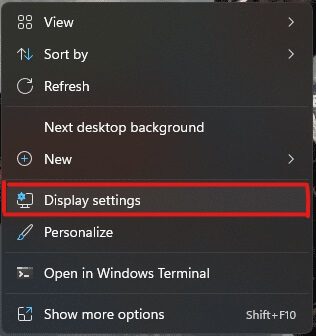
2. Klikk nå på rullegardinmenyen skjermoppløsning Å åpne Liste over tilgjengelige oppløsninger støttes av systemet ditt.
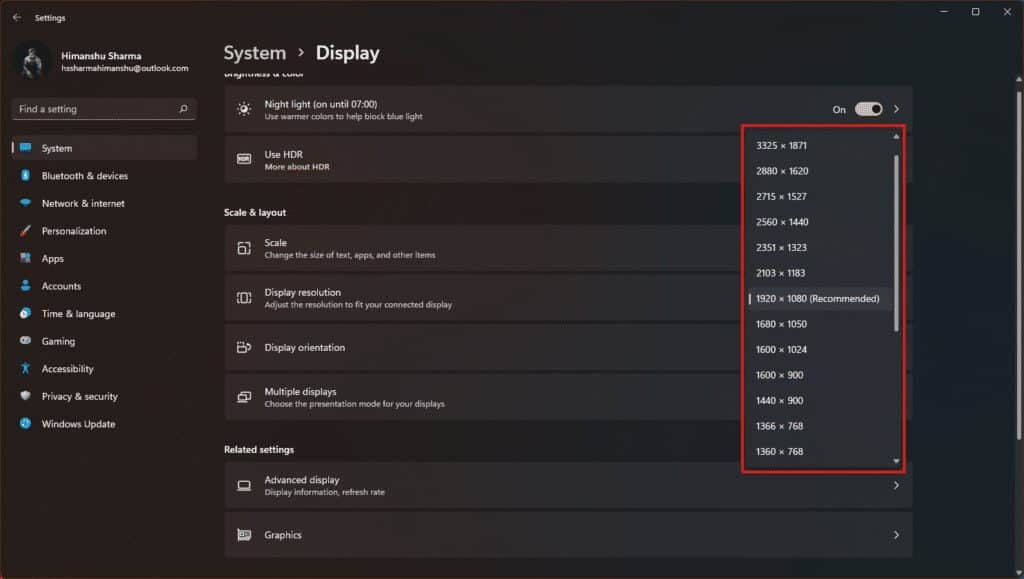
3. Velg alternativet laget legg til tag (anbefalt) mekanisme.
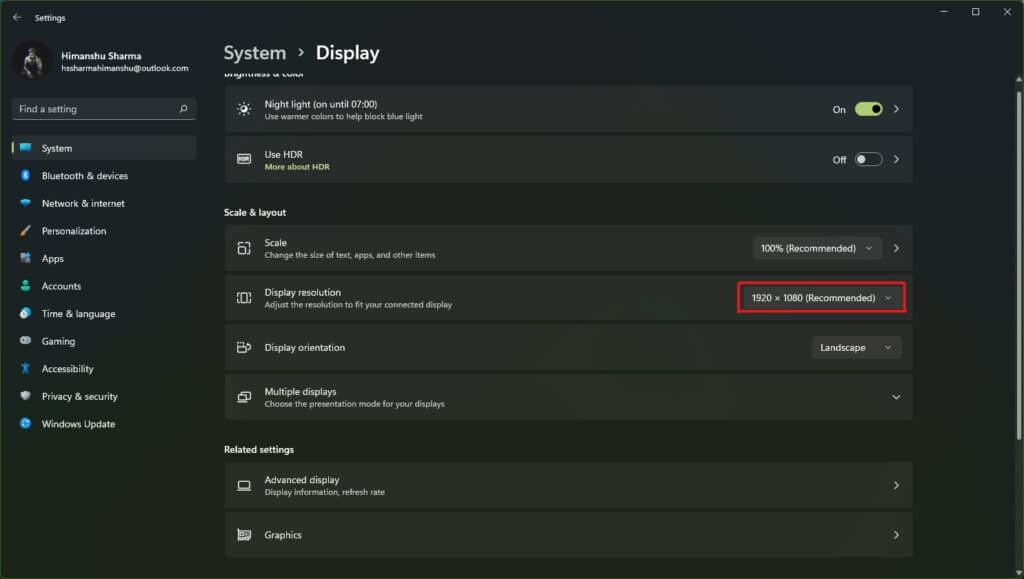
4. Bruk endringene og vent til justeringsvinduet vises sentrert på skrivebordet. Etter å ha gjort det, kan du angre endringene som er gjort ovenfor.
Jeg håper vi var i stand til å hjelpe med denne artikkelen om hvordan du flytter et vindu fra skjermen i Windows 11. Disse problemene løses vanligvis av Microsoft med utgivelsen av Windows 11, så nevne dine erfaringer med metoden som hjalp deg med å fikse problemet i kommentarfeltet nedenfor. Fortell oss også mer om hva slags emner du vil at vi skal dekke i fremtiden. Hvis du fortsatt sitter fast med et vindu som kommer ut av skjermen på PC-en din, ta kontakt direkte!